Kā iestatīt Microsoft Edge noklusējuma tālummaiņas līmeni vietnēm
Microsoft Windows 10 Microsoft Mala Varonis / / March 19, 2020
Pēdējoreiz atjaunināts
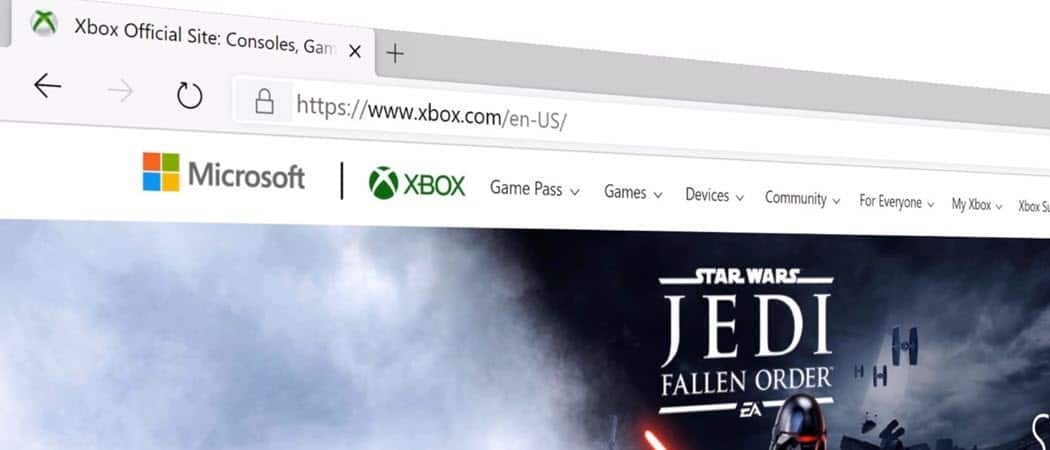
Ne visas vietnes ir izveidotas vienādas, un, ja jums ir slikta redze, var būt grūti tās lasīt. Lai iestatītu noklusējuma tālummaiņas līmeni visām vietnēm vai atsevišķi.
Pārlūkojot tīmekli, dažreiz vietņu apskatīšana un lasīšana var būt sarežģīta. Dažām vietnēm ir mazi fonti, un tās ir grūti lasīt bez tuvināšanas.
Jaunais Edge pārlūks ļauj iestatīt vispārējo noklusējuma tālummaiņas līmeni vai iestatīt to atsevišķi katrai vietnei. Tas ir īpaši noderīgi tiem, kam ir slikta redze.
Microsoft Edge iestatiet noklusējuma tālummaiņas līmeni
Tā kā jaunais Edge ir veidots ar Chromium, vietņu tuvināšanas process ir līdzīgs tam, kā jūs to darāt, izmantojot Google Chrome.
Tālummaiņa atsevišķām vietnēm
Lai iestatītu tuvināšanas līmeni atsevišķā vietnē, noklikšķiniet uz Iespējas izvēlnē (trīs punkti) un pēc tam noklikšķiniet uz plus vai mīnusa pogām. Vietni var tuvināt vai tālināt no 25% līdz 500%.
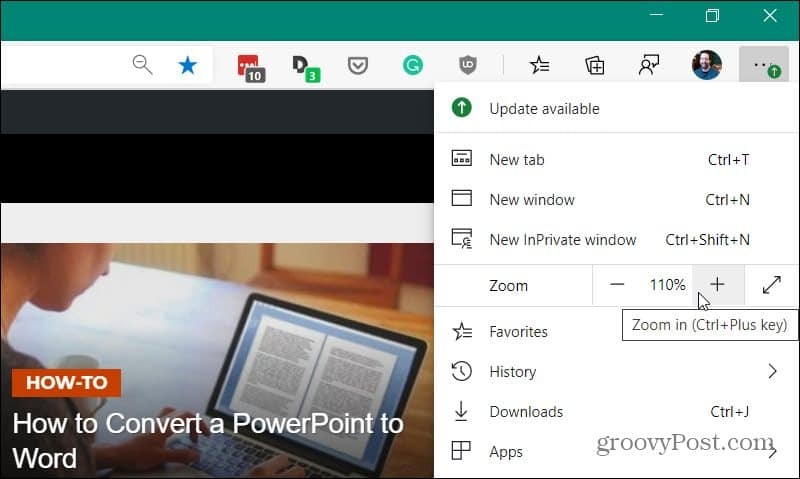
Iestatīt noklusējuma tālummaiņu visām lapām
Lai visām lapām iestatītu noklusējuma tālummaiņas līmeni, noklikšķiniet uz
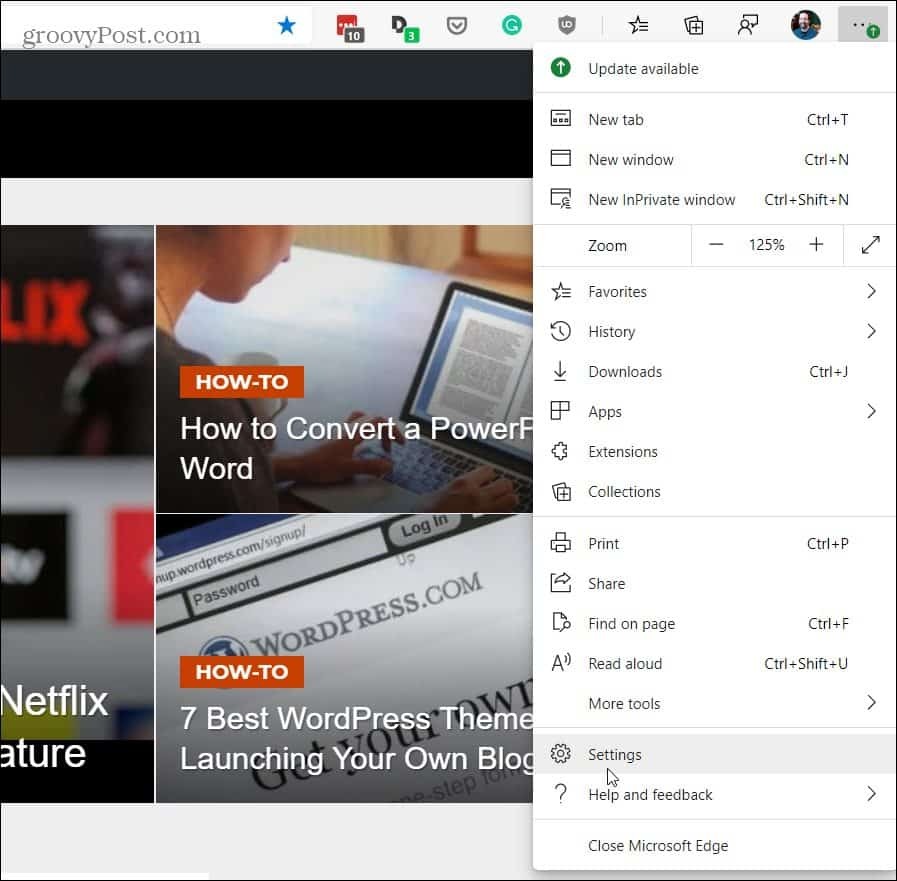
Tagad lapā Iestatījumi atlasiet Izskats. Pēc tam lapas labajā pusē esošajā nolaižamajā izvēlnē atlasiet tuvināšanas procentuālo līmeni. Tas iestatīs noklusējuma tālummaiņu visām lapām, tāpat kā tām, kuras iestatījāt individuālu līmeni.
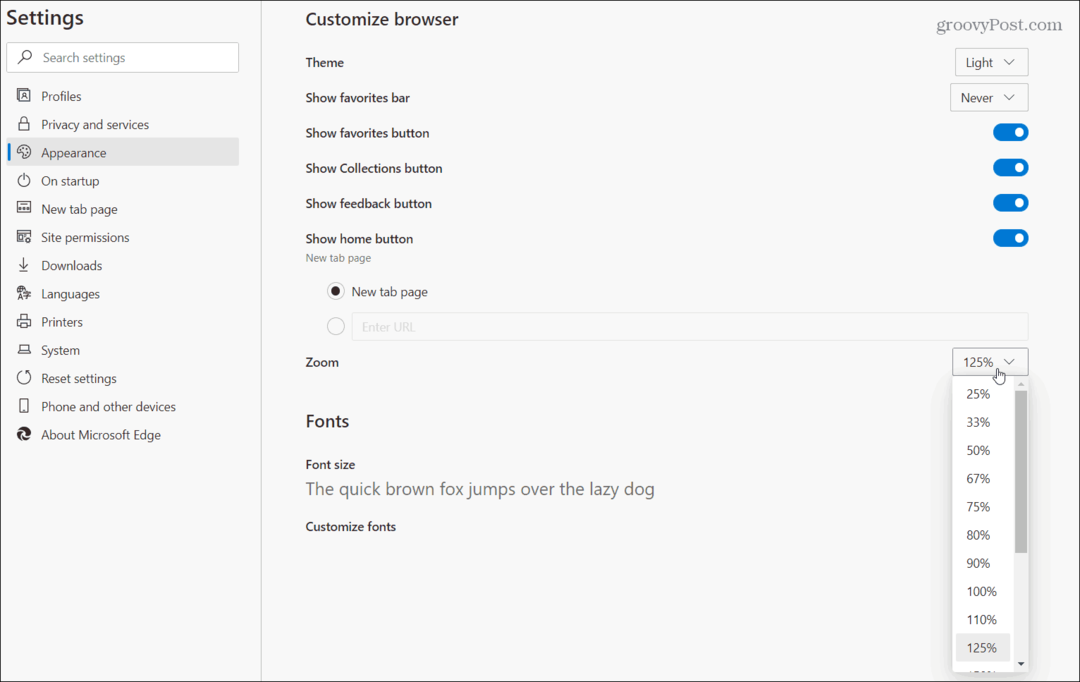
Ir arī vērts atzīmēt, ka šeit var mainīt arī fonta lielumu. Man ir slikta redze un parasti visām vietnēm tas ir 125%. Bet dažreiz man ir nepieciešams palielināt noteiktas vietnes uz augšu vai pazemināt tālummaiņas līmeni atkarībā no vietnes.
Piezīme: Vienkāršs veids, kā pietuvināt un attālināt jebkuru lapu, ir Ctrl un + (plus taustiņš) vai Ctrl un - (mīnus taustiņš) īsinājumtaustiņi. Tas darbojas praktiski ar visiem pārlūkiem.
Varat arī izmantot lupas pogu adreses joslā, lai tuvinātu vai tālinātu vietni.
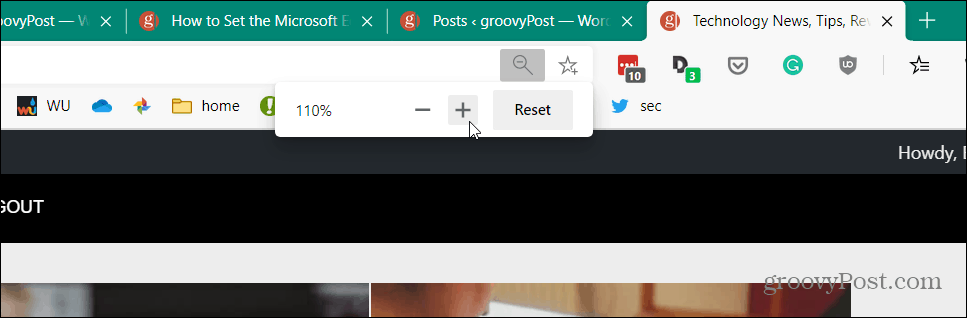
Tas ir viss, kas tam ir. Paturiet prātā jauns Microsoft Edge janvārī sāka ieviest visus Windows 10 lietotājus. Tas ir pieejams arī operētājsistēmai Windows 7, 8, macOS, Android un iOS.
Lai uzzinātu vairāk par jaunās Edge izmantošanu, skatiet mūsu rakstus, piemēram, par vietnes instalēšanu kā lietotni un Google Chrome paplašinājumu instalēšanu. Vai arī par visām lietām, kas saistītas ar jauno Edge, noteikti pārbaudiet mūsu Edge rakstu arhīvs.

